电脑怎么删除文件 电脑删除文件的具体方法
更新日期:2023-08-12 13:53:32
来源:投稿
一些小伙伴第一次接触笔记本电脑,对于电脑上的一些操作不是很了解,就比如说不知道电脑怎么删除文件,为此小编到网上搜集了很多的资料,总结出了windows系统和mac系统删除文件的方法,基本上涵盖了市面上所有品牌的笔记本电脑,让大家轻松学会删除文件,大家赶紧来看看吧。

电脑怎么删除文件?
windows系统:
方法一、
1.打开资源管理器,找到要删除的文件,点击选中;
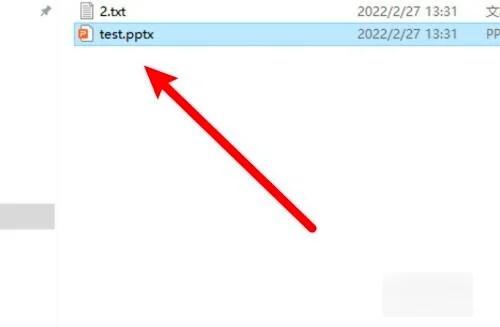
2.右键点击文件并点击右键菜单上的删除选项;
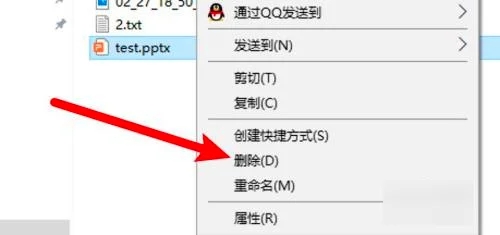
3.弹出确认窗口,点击是按钮即可。
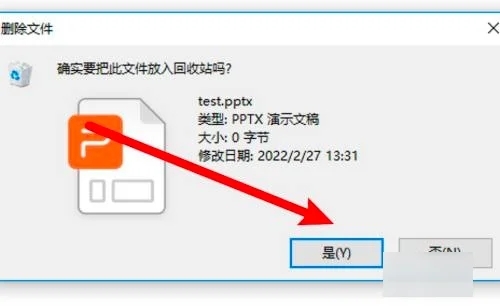
方法二、
1.在系统搜索框输入cmd搜索,点击打开命令提示符;
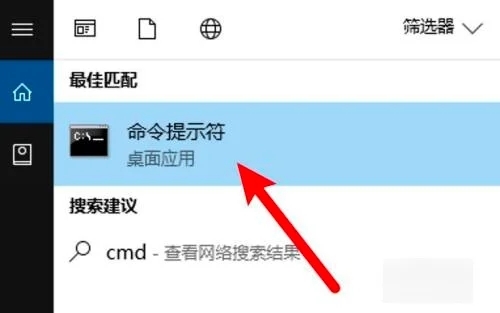
2.使用cd命令切换到文件所在目录;
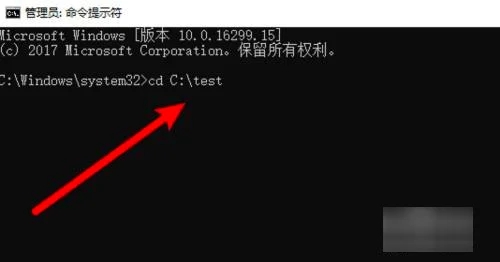
3.输入del命令,后面跟上文件的名称,按下回车即可将其删除了。
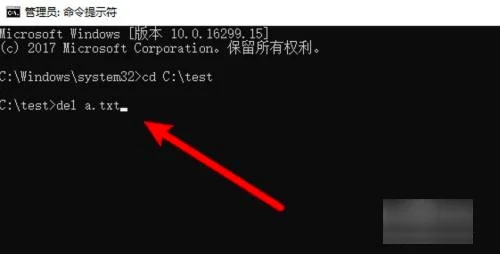
方法三、
1.打开目录,选中要删除的文件;
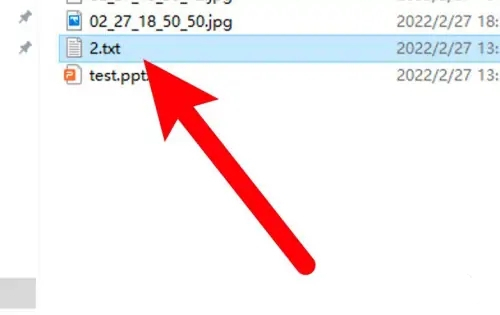
2.按下键盘上的del删除键;
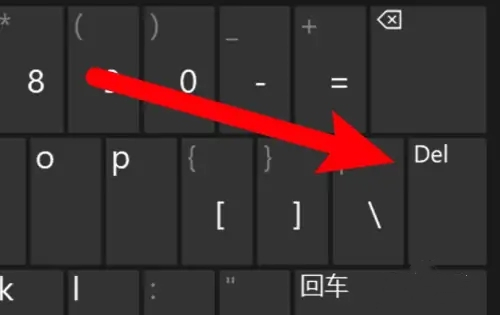
3.弹出确认窗口,点击是按钮即可。
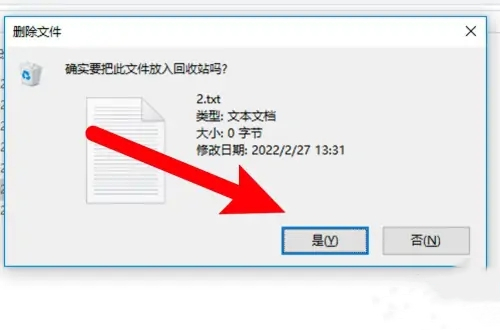
方法四、
1.打开文件所在目录,选中要删除的文件;
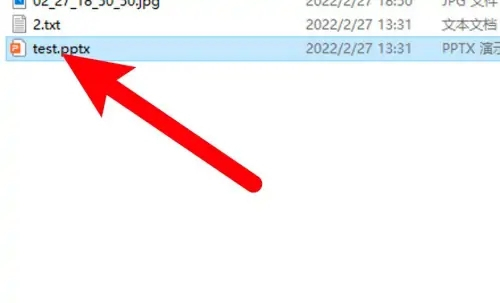
2.按下键盘上的shift键;
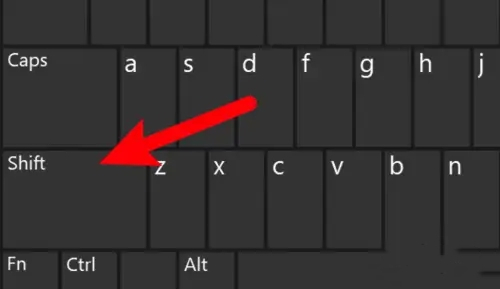
3.同时按下键盘上的del键,可彻底删除文件,不会放入回收站。
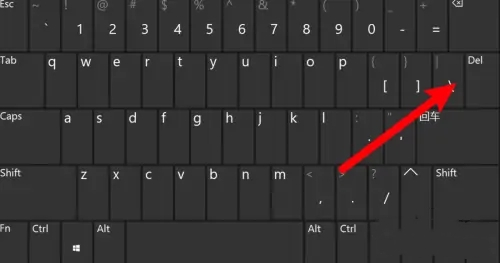
mac系统:
方法一、
1.打开访达,找到要删除的文件,点击选中;
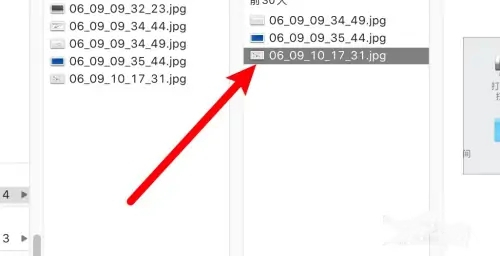
2.右键点击文件,选择移到废纸篓;
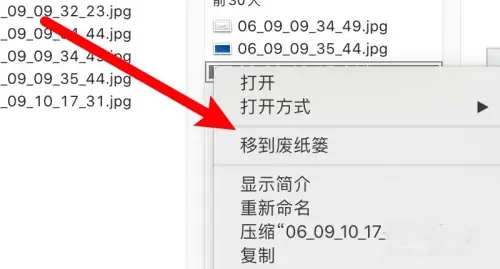
3.右键点击废纸篓,选择清倒废纸篓即可。
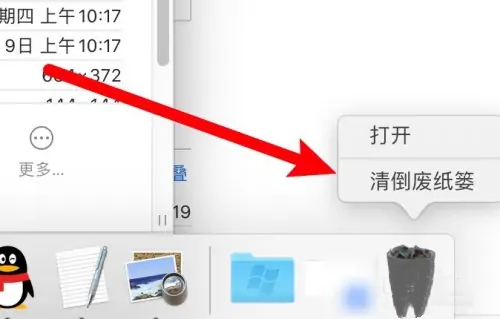
方法二、
1.打开访达,点击应用程序;
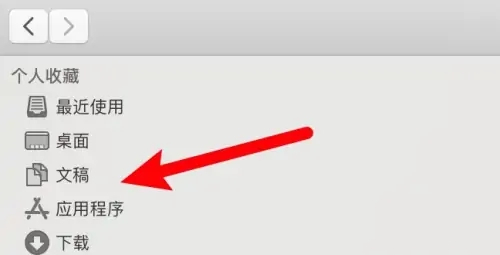
2.进入到实用工具目录,点击打开终端;
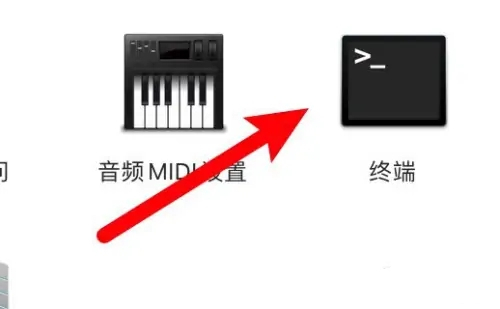
3.输入cd命令和目录路径,切换到文件所在的目录;
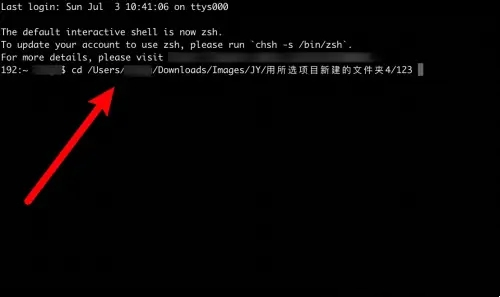
4.输入rm命令,后面跟上文件名称,按下回车即可。
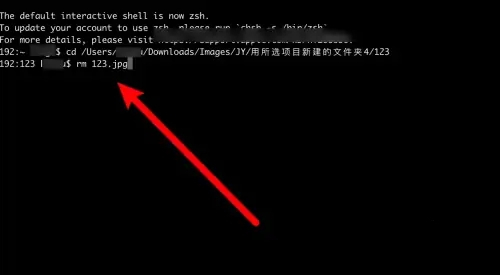
以上就是小编为大家带来的电脑怎么删除文件的方法了,希望能帮助到大家。
- monterey12.1正式版无法检测更新详情0次
- zui13更新计划详细介绍0次
- 优麒麟u盘安装详细教程0次
- 优麒麟和银河麒麟区别详细介绍0次
- monterey屏幕镜像使用教程0次
- monterey关闭sip教程0次
- 优麒麟操作系统详细评测0次
- monterey支持多设备互动吗详情0次
- 优麒麟中文设置教程0次
- monterey和bigsur区别详细介绍0次
周
月











